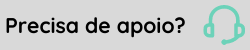Mão de Obra - Cadastros - Colaborador
Na área dos cadastros referentes a colaborador são feitos os registros do perfil de cada colaborador, sua classificação, as folgas e o fundo agrícola ao qual cada colaborador cadastrado está associado.
Atenção
O cadastro principal do colaborador, o qual contém informações admissionais está no módulo Global Agrícola e pode ser acessado através do seguinte caminho: Mega Agro > Global Agrícola > Recursos Humanos > Colaborador.
O que você pode fazer:
- Acesse o caminho: Mega Agro > Mão de Obra > Cadastros > Colaborador > Classificação;
- Na tela aberta, clique em +Inserir e informe os dados solicitados;
- Tipo Colaborador: Informe o tipo de colaborador para o qual deseja cadastrar a classificação.
- Classificação: Informe um número entre 1 e 9 para identificar a classificação.
- Faixa Inicial e Faixa Final: Informe o intervalo de valores salariais referentes a classificação de colaborador informada.
- Clique em Confirmar para salvar a classificação de colaboradores.
1. Clique em Editar;
2. Altere a informação desejada: apenas as informações de Faixa Inicial e Faixa Final podem ser alteradas.
3. Clique em Confirmar para salvar as alterações feitas.
1. Selecione o cadastro de classificação que deseja excluir;
2. Clique em Excluir;
3. Clique em Sim para confirmar a exclusão.
Este cadastro possibilita o registro dos perfis de colaboradores existentes na organização e que pode ser associado a cada colaborador. O perfil Rurícola é o mais utilizado, pois ele determina se o colaborador estará dispara ser selecionado nos apontamentos.
- Acesse o seguinte caminho: Mega Agro > Mão de Obra > Cadastros > Colaborador > Perfil;
- Clique em +Inserir e informe os dados solicitados na guia Geral;
- Colaborador: Indique o colaborador para o qual deseja associar um perfil agrícola.
- Perfil Agrícola: Indique o perfil agrícola a ser associado ao colaborador.
O perfil Rurícola é o mais utilizado, pois determina se o colaborador estará disponível para seleção nos apontamentos.
- Clique em Confirmar para salvar o perfil do colaborador.
Depois de inseridos, apenas os perfis de colaborador do tipo arregimentador poderão ser editados.
Quando o perfil agrícola for do tipo Arregimentador será habilitada a guia Arregimentados. Nela é possível associar os colaboradores que serão arregimentados do colaborador que está sendo cadastrado como arregimentador.
- Clique em Inserir na guia Arregimentados e informe os campos solicitados;
- Funcionário: Indique o funcionário a ser inserido como arregimentado;
- Tipo Funcionário: Indique o tipo do funcionário que o arregimentado é, se Fiscal, Motorista, Outros ou Rurícola;
- Arregimento em: Informe a data a partir da qual a arregimentação será válida.
- Clique em Confirmar para salvar o cadastro dos arregimentados.
Repita este processo para todos os colaboradores que desejar incluir como arregimentado para o colaborador arregimentador.
Na edição de um perfil do tipo arregimentador apenas as informações da guia Arregimentados pode ser alterada.
- Selecione o perfil de colaborador que deseja editar;
- Clique em Editar;
- Acesse a guia Arregimentados;
- Realize as alterações que desejar;
Atenção
A edição permite a exclusão e inclusão de novos arregimentados e, a edição da data de arregimentação de um arregimentado já existente.
- Clique em Confirmar na tela de Arregimentados, para salvar a edição;
- Selecione o perfil de colaborador que deseja exluir;
- Clique em Excluir;
- Clique em Sim para confirmar a exclusão do perfil.
Para filtrar as folgas cadastradas, basta informar um colaborador no campo Funcionário. As folgas do respectivo colaborador serão exibidas em lista.
- Acesse o seguinte caminho: Mega Agro > Mão de Obra > Cadastros > Colaborador > Folga;
- Indique o colaborador para o qual deseja registrar a folga no campo Funcionário;
- Clique em +Inserir e informe os dados solicitados
- Código: É a identificação do colaborador, preenchido automaticamente;
- Data de Início: Informe a data da folga;
- Jornada: Informe a jornada executada pelo colaborador.
- Clique em Confirmar para salvar o registro da folga.
- Informe o campo Funcionário com a identificação do colaborador para o qual deseja editar a folga;
- Selecione, na lista, o registro de folga que deseja alterar;
- Clique em Editar;
- Altere as informações desejadas;
- Clique em Confirmar para salvar o registro com as alterações.
- Informe o campo Funcionário com a identificação do colaborador para o qual deseja excluir o registro de folga;
- Selecione, na lista, o registro de folga que deseja excluir;
- Clique em Excluir;
- Clique em Sim para confirmar a exclusão.
Atenção
Esse vínculo não é obrigatório e, não é recomendado para as fazendas que possuem múltiplos fundos agrícolas e colaboradores que trabalhem com rotatividade entre eles. Além disso, depois de feita a associação entre colaborador e fundo agrícola de trabalho, ela não pode ser editada, apenas excluída.
- Acesse o seguinte caminho: Mega Agro > Mão de Obra > Cadastros > Colaborador > Fundo Agrícola de Trabalho;
- Clique em +Inserir e informe os campos solicitados;
- Colaborador: Indique o colaborador que deseja associar ao fundo agrícola;
- Fundo Agrícola: Indique o fundo agrícola a ser associado ao colaborador;
- Data de Vigência: Indique a data a partir da qual a vigência estará válida.
- Clique em Confirmar para salvar a associação.
- Selecione o registro de associação que deseja excluir, na tela de Histórico do Fundo Agrícola;
- Clique em Excluir;
- Clique em Sim para confirmar a exclusão.

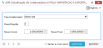

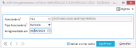
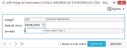
 English
English Español
Español